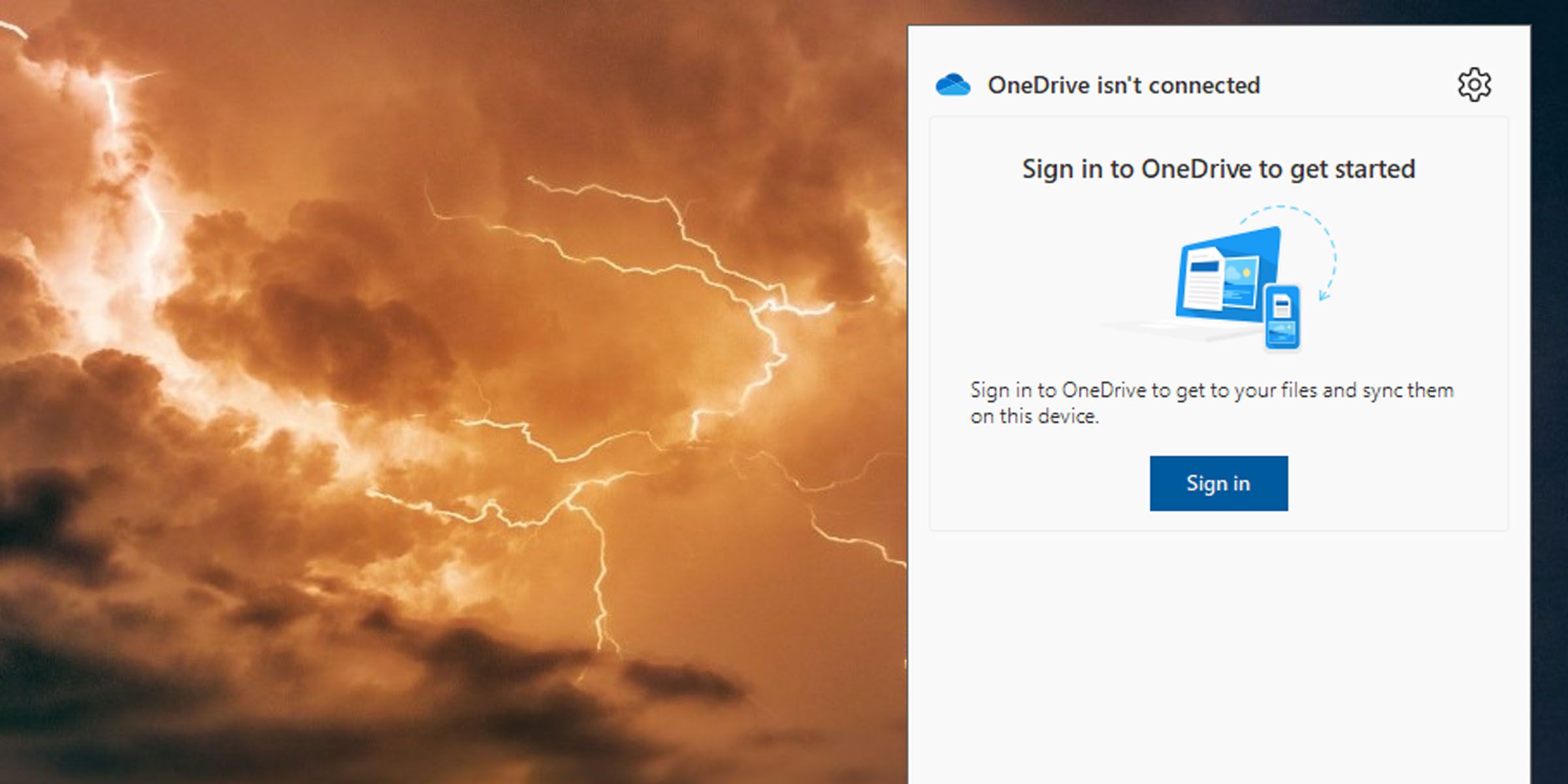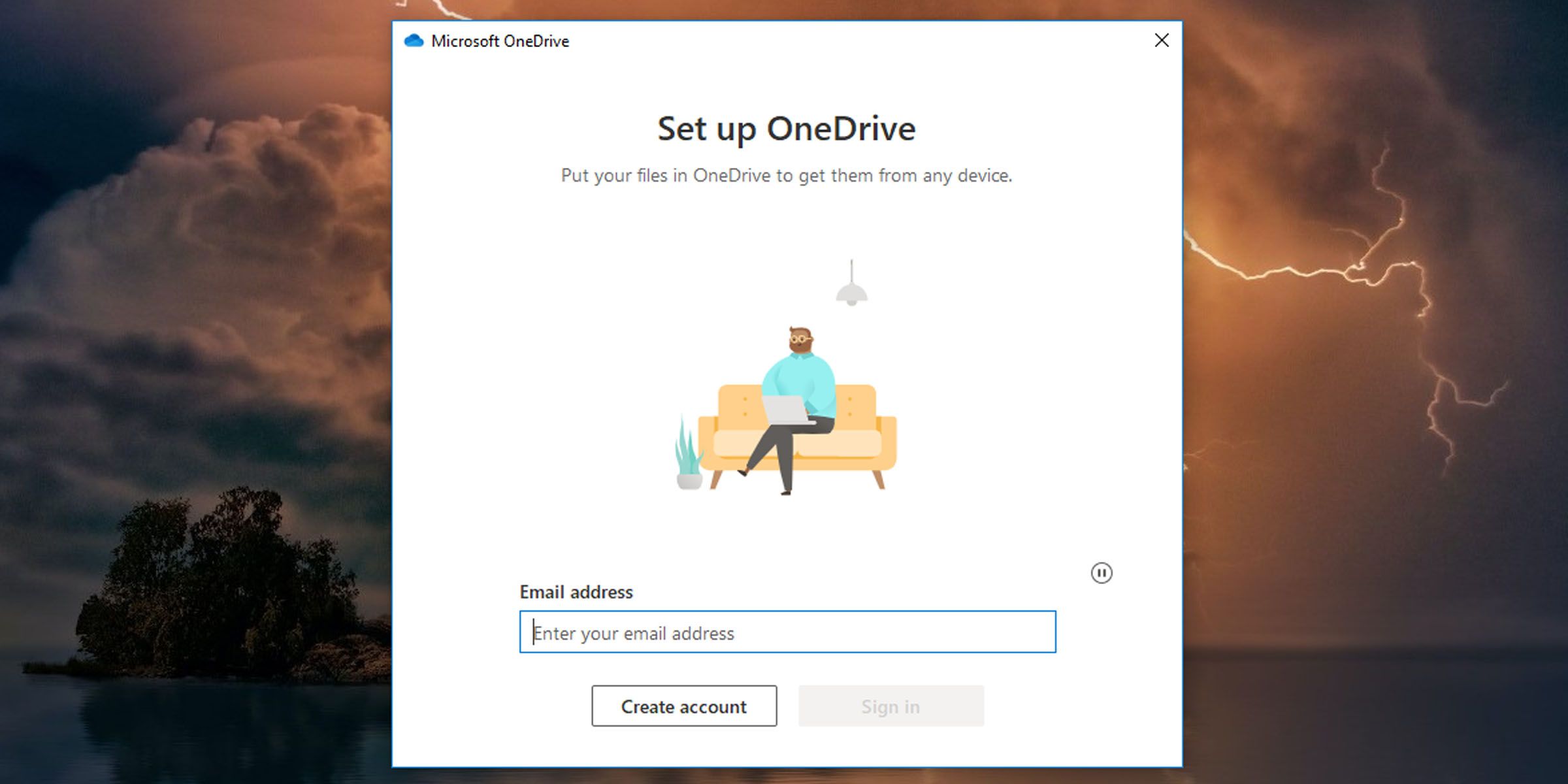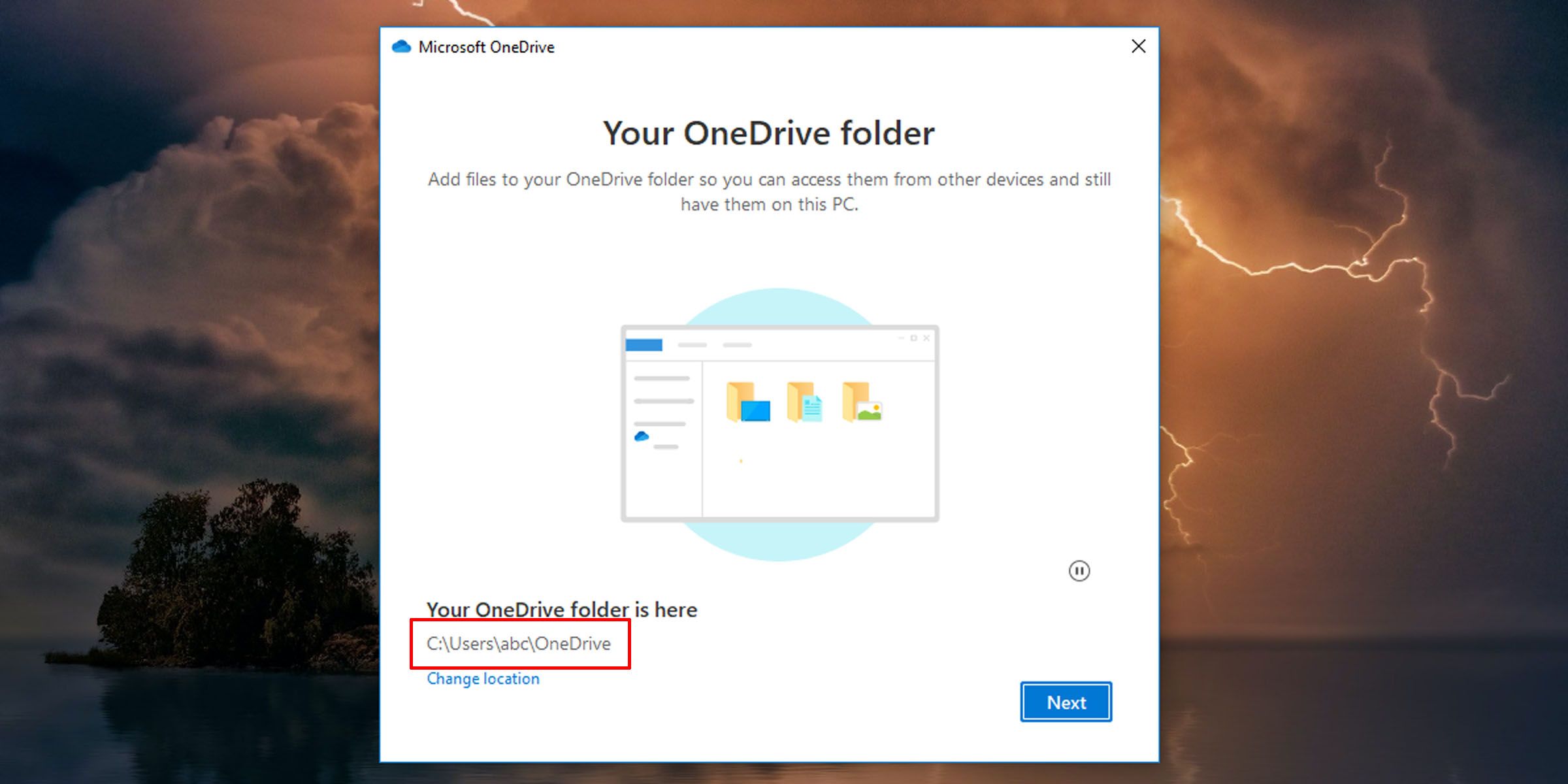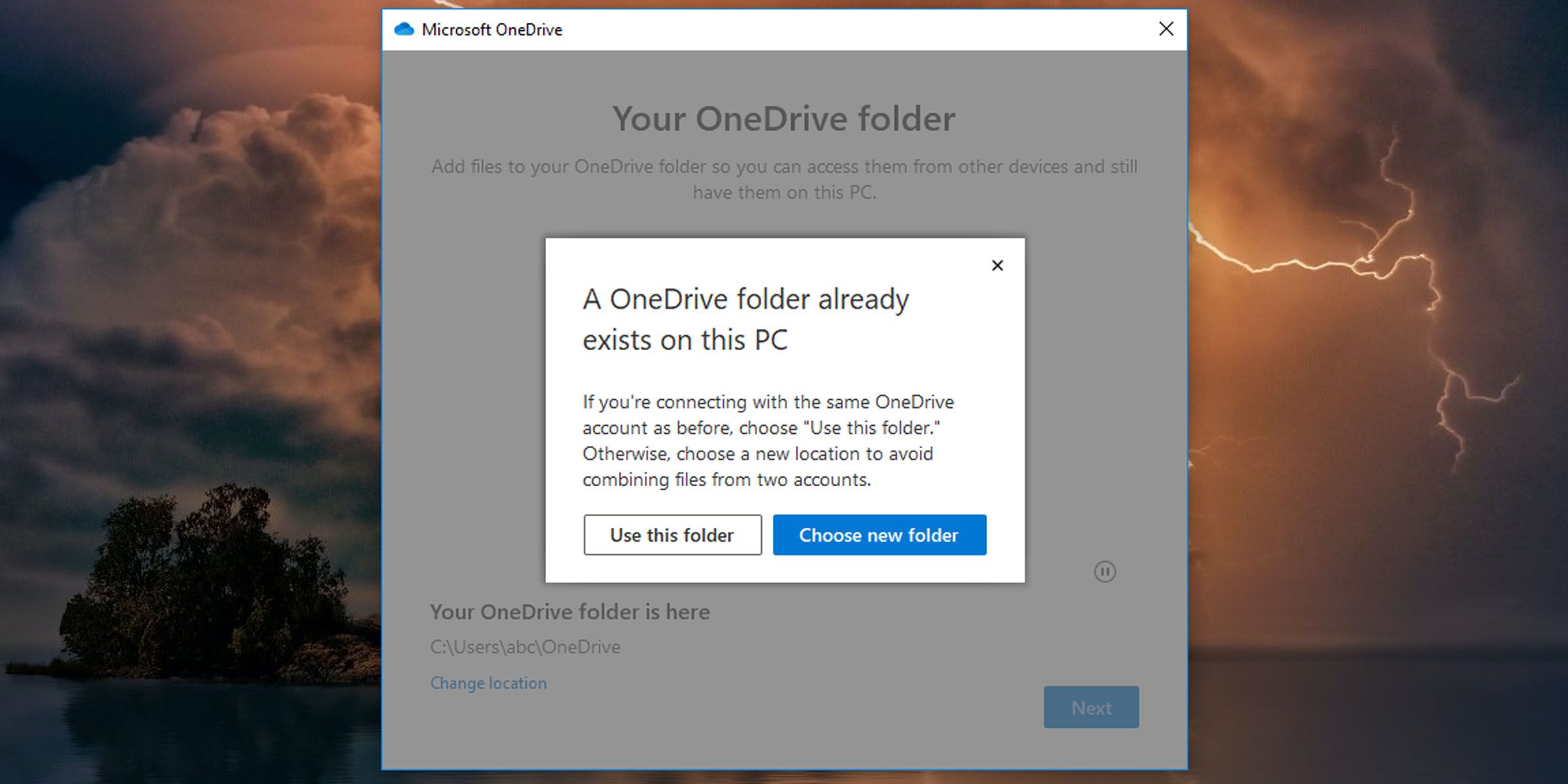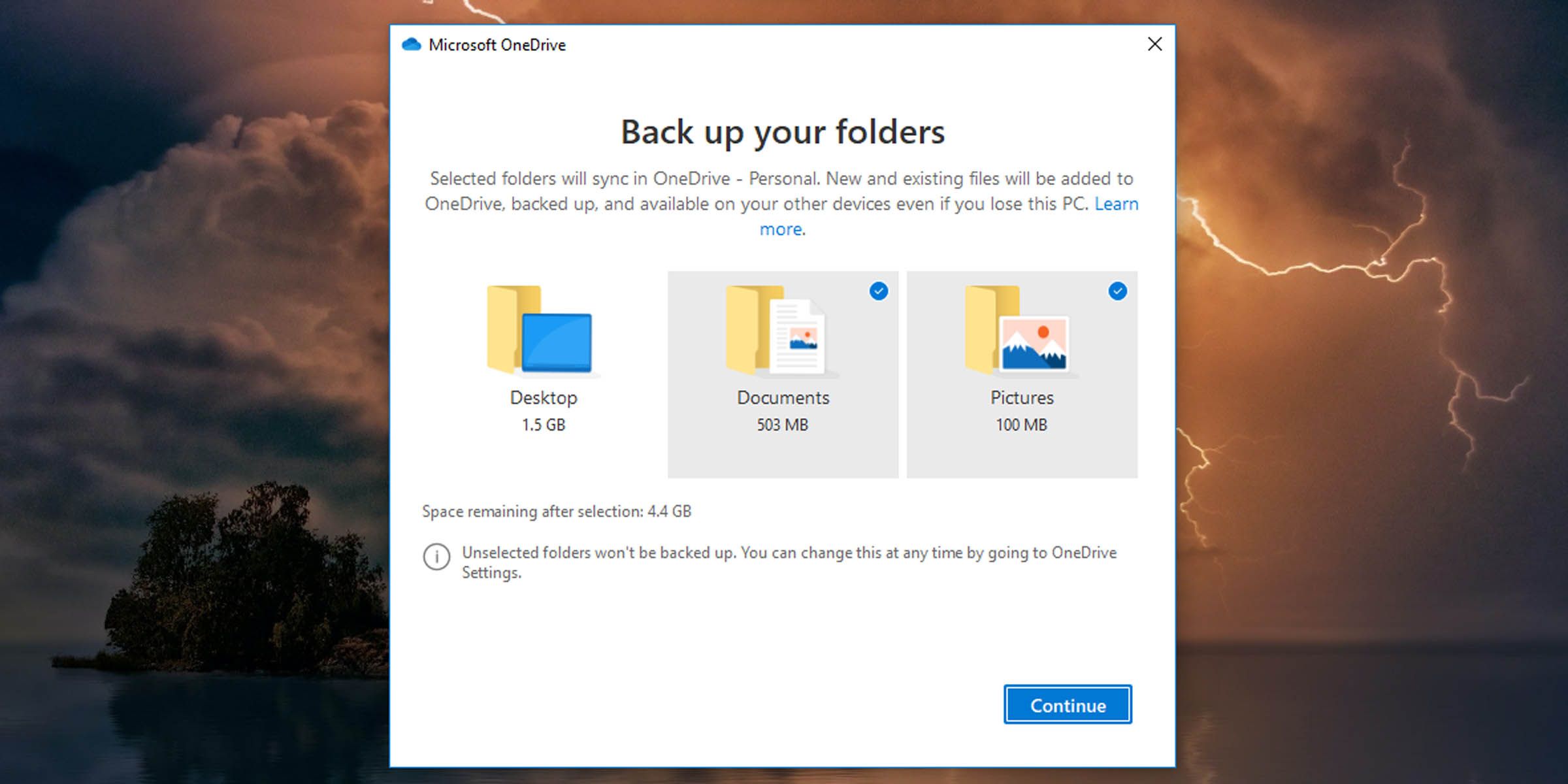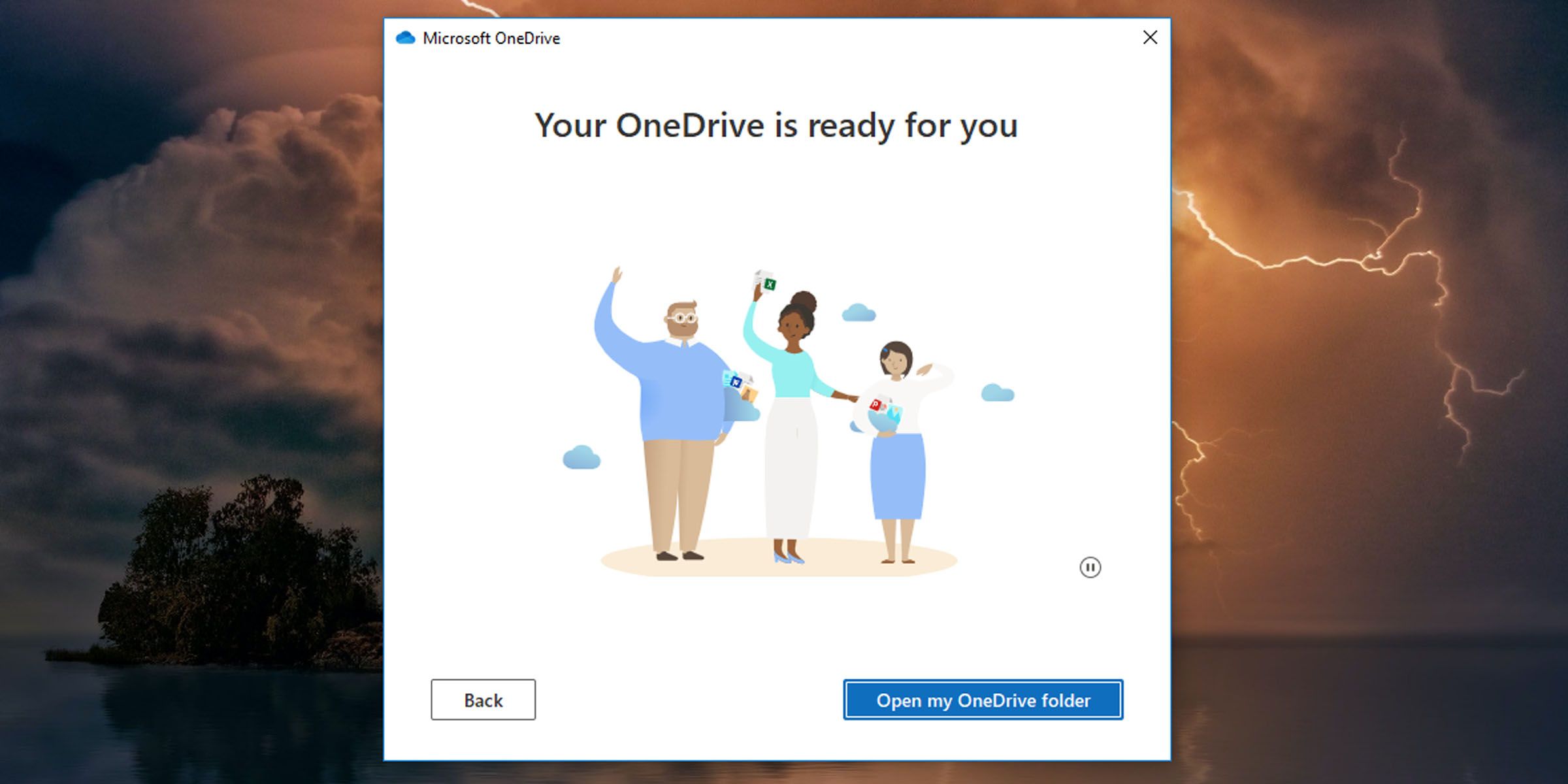Cách liên kết OneDrive với tài khoản Microsoft của bạn trên Windows
Thiết lập OneDrive trên PC của bạn và bắt đầu đồng bộ hóa các tệp của bạn với đám mây.
Microsoft OneDrive cung cấp một cách đơn giản để truy cập vào dữ liệu và tệp của bạn, bất kể bạn đang sử dụng thiết bị nào. Nhưng trước khi mọi thứ được kết nối, bạn cần liên kết OneDrive trên máy tính với tài khoản Microsoft của mình. Nhờ đó, bạn sẽ có thể chỉnh sửa và truy xuất các phiên bản mới nhất của các tệp của mình trên các thiết bị. Đây là cách để làm điều đó.
Cách thiết lập OneDrive trên PC Windows 10 của bạn
Có nhiều lý do bạn nên sử dụng OneDrive; nếu bạn không chắc chắn, hãy đọc hướng dẫn của chúng tôi về OneDrive là gì. Đây là cách liên kết OneDrive với Tài khoản Microsoft của bạn.
- Tìm biểu tượng OneDrive trong khu vực thông báo trên thanh tác vụ. Nếu bạn không thấy nó ở đó, bạn có thể cần phải tìm kiếm ứng dụng trong menu Bắt đầu.
- Nếu đây là lần đầu tiên bạn thiết lập dịch vụ đám mây, bạn có thể cần tải xuống ứng dụng OneDrive từ cửa hàng Microsoft.
- Bấm vào biểu tượng OneDrive trong khu vực thông báo trên thanh tác vụ và bấm vào Đăng nhập.
- tại Thiết lập OneDrive cửa sổ, hãy nhập địa chỉ email bạn sử dụng để đăng nhập vào tài khoản Microsoft của mình và nhấp vào Đăng nhập cái nút.
- Sau đó nhập mật khẩu tài khoản Microsoft của bạn và bấm vào Đăng nhập. Nếu bạn đã thiết lập xác minh hai bước cho tài khoản của mình, bạn sẽ được yêu cầu chọn một phương pháp để xác minh danh tính của mình và nhận được một mã được gửi cho bạn.
- Nếu chưa có tài khoản Microsoft, bạn có thể thiết lập một tài khoản bằng cách nhấp vào Tạo tài khoản cái nút. Bạn sẽ được đưa đến trang Microsoft OneDrive và bạn có thể thiết lập tài khoản của mình. Khi bạn đã hoàn thành việc đó, hãy quay lại và làm theo các bước từ 3 đến 6.
Khi bạn đã đăng nhập, ứng dụng sẽ hiển thị cho bạn vị trí thư mục OneDrive của bạn. Nó mặc định cho thư mục người dùng của bạn.
- Bạn có thể thấy một màn hình bật lên nếu bạn đã có tệp trong thư mục OneDrive của mình. Bấm vào Sử dụng vị trí này.
- Nếu đây là lần đầu tiên bạn thiết lập nó trên máy tính, bạn sẽ được yêu cầu chọn các thư mục mà bạn muốn tự động đồng bộ hóa với đám mây.
- Sau khi xem qua một vài màn hình giới thiệu, bạn có thể truy cập các tệp OneDrive của mình bằng cách nhấp vào Mở thư mục OneDrive của tôi cái nút.
Truy cập tệp của bạn từ mọi nơi với OneDrive
Giữ tất cả dữ liệu của bạn được đồng bộ hóa với đám mây để dễ dàng truy cập trên các thiết bị của bạn. OneDrive là một tùy chọn lưu trữ đám mây tiện lợi và miễn phí nhưng có thể không phải là tùy chọn tốt nhất cho bạn. Tuy nhiên, nó cung cấp một cách miễn phí tuyệt vời để sao lưu dữ liệu quan trọng của bạn.